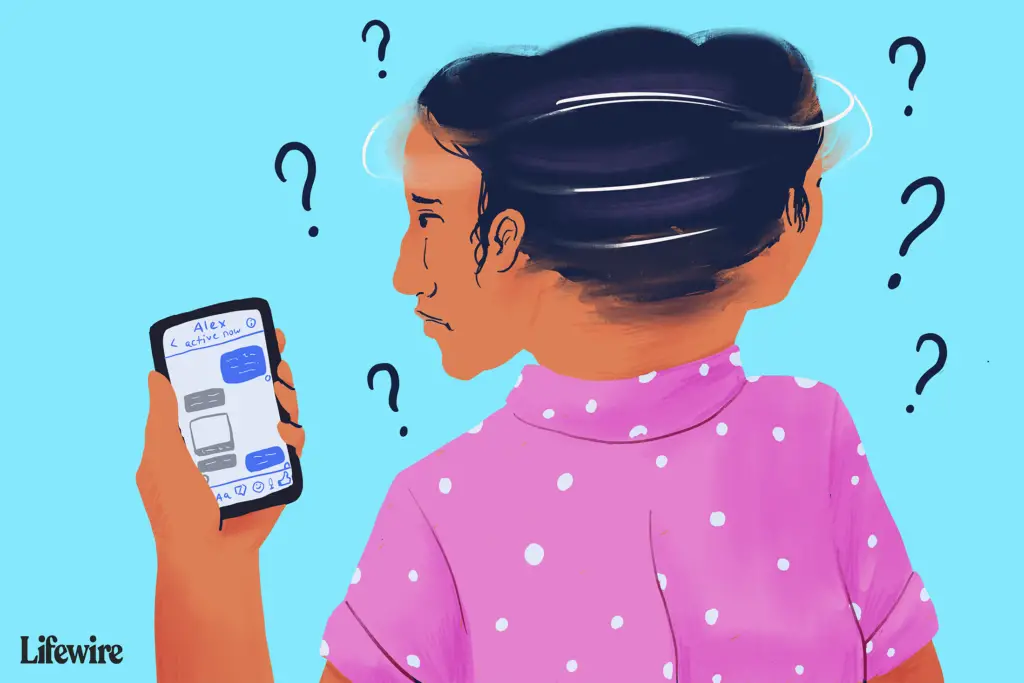
O que saber
- Em um Android, vá para Definições > Apps e notificações > Mensageiro > Armazenamento e cache > Armazenagem limpa.
- No aplicativo do Facebook do Android, saia com o nome do seu dispositivo em Configurações e privacidade > Definições > Segurança e Login.
- No Facebook.com, vá para Configurações e privacidade > Definições > Segurança e Login, saia do seu dispositivo.
Embora não haja opção de logout direto no aplicativo Facebook Messenger para Android ou iOS, este artigo descreve como desconectar sua conta do aplicativo Messenger (essencialmente o equivalente a fazer logout) sem ter que excluir o aplicativo do seu dispositivo.
Sair do Messenger por meio das configurações do Android
-
Abra as configurações aplicativo.
-
Selecione Apps e notificações.
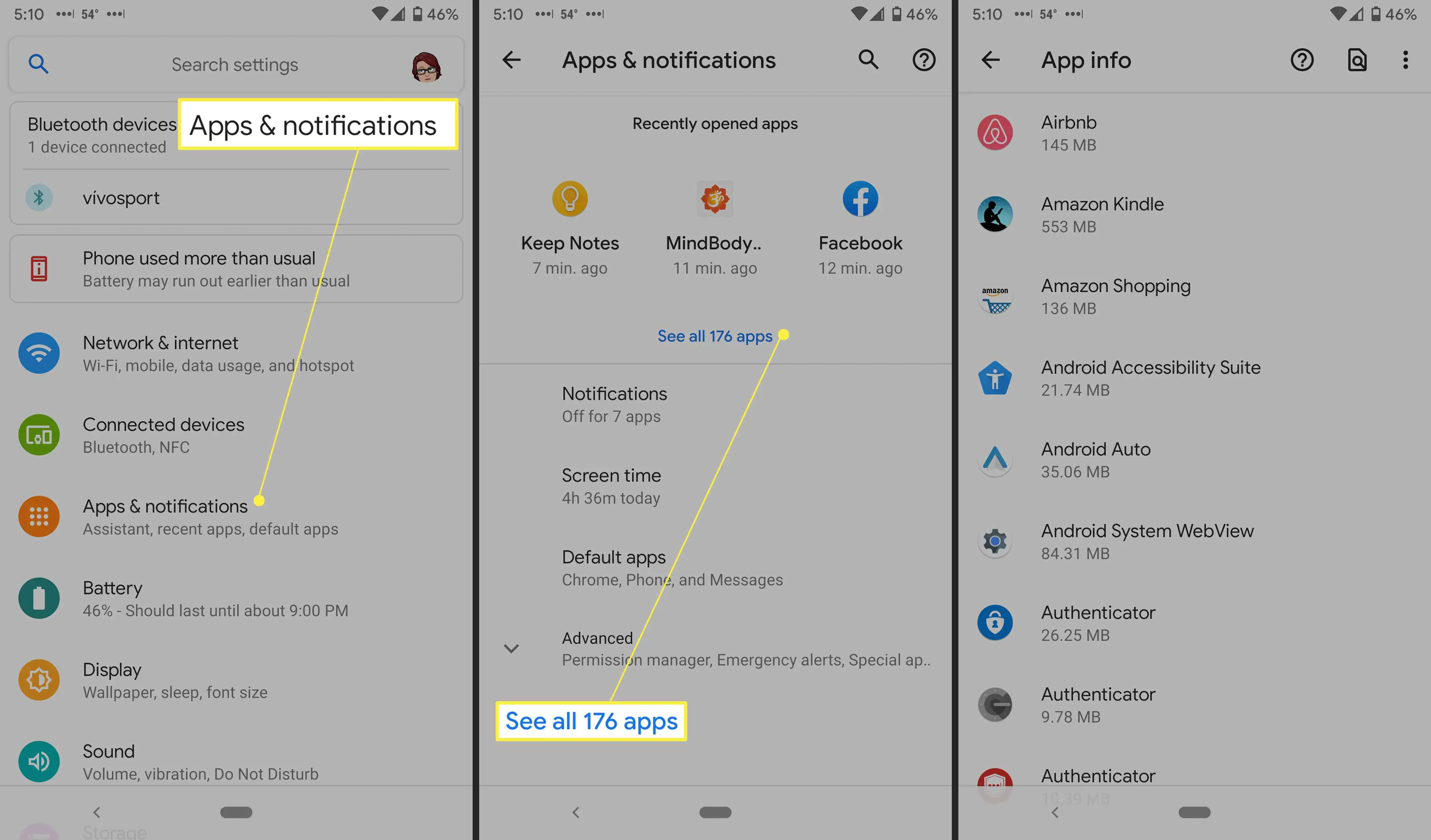
-
Escolher Ver todos os <#> aplicativos. Role para baixo e toque Mensageiro. (Os aplicativos estão em ordem alfabética)
-
Selecione Armazenamento e cache.
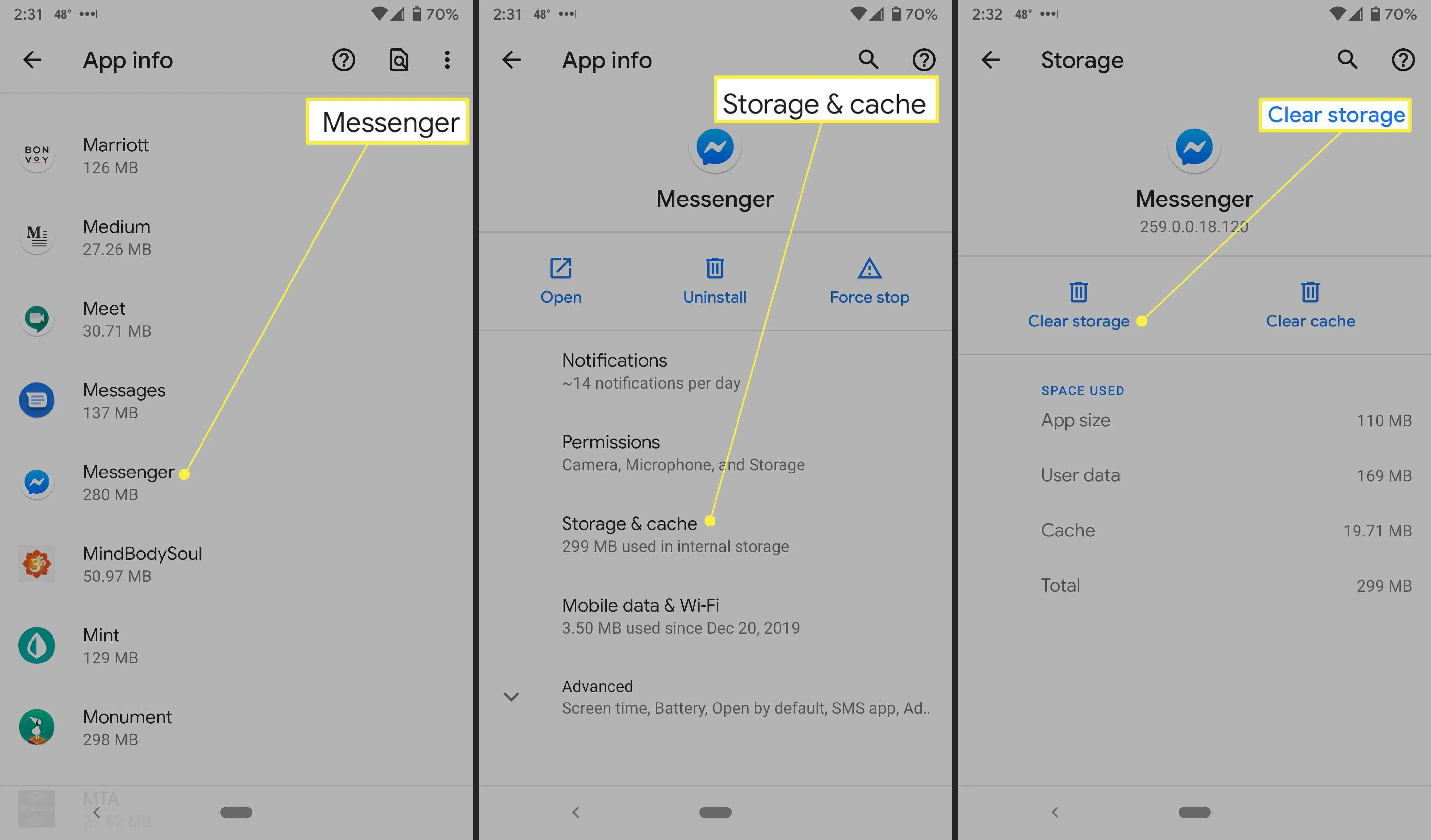
-
Tocar Armazenagem limpa.
-
Confirme com OK. Agora você pode fechar o aplicativo Configurações e retornar ao aplicativo Messenger para verificar se funcionou.
Saia do Messenger através do aplicativo do Facebook
Os usuários iOS devem usar o aplicativo oficial do Facebook para fazer logout. Os usuários do Android podem fazer o mesmo.
-
Abra o aplicativo do Facebook e entre na conta correspondente que deseja desconectar do Messenger.
-
Toque em opção de menu (representado pelo ícone de hambúrguer localizado na parte inferior da tela da guia de feed inicial no iOS e na parte superior da tela no Android).
-
Role para baixo e toque Configurações e privacidade > Definições.
-
Tocar Segurança e Login.
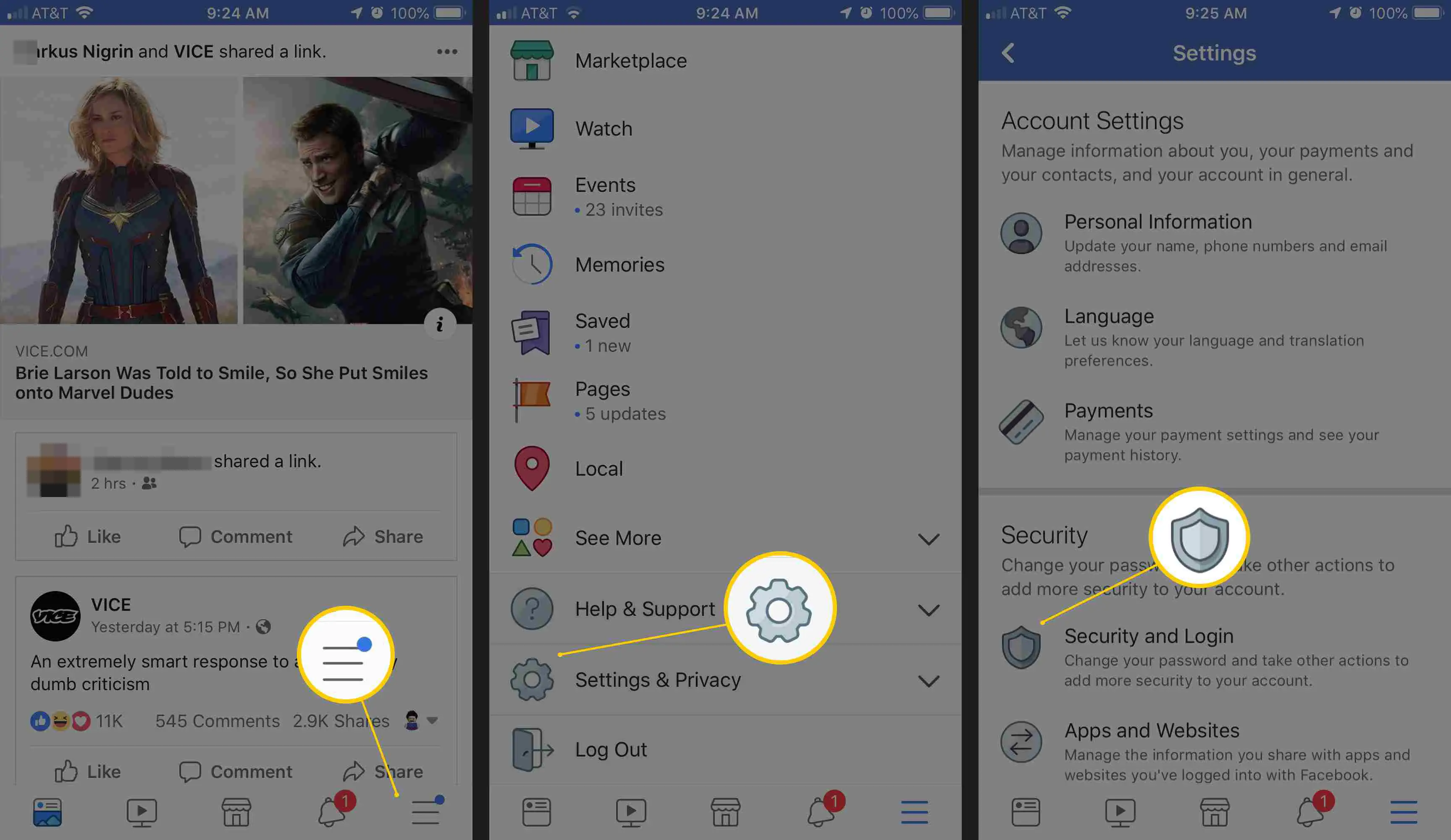
-
Na seção rotulada Onde você está conectado, você verá uma lista de todos os dispositivos e seus locais onde o Facebook lembra seus detalhes de login. Sua nome do dispositivo (como iPhone, iPad, Android, etc.) serão listados em negrito com o Mensageiro plataforma rotulada abaixo dela.
-
Se você não vir o nome do seu dispositivo com o rótulo Messenger logo abaixo, pode ser necessário tocar Ver tudo para revelar mais dispositivos e plataformas em que você está conectado.
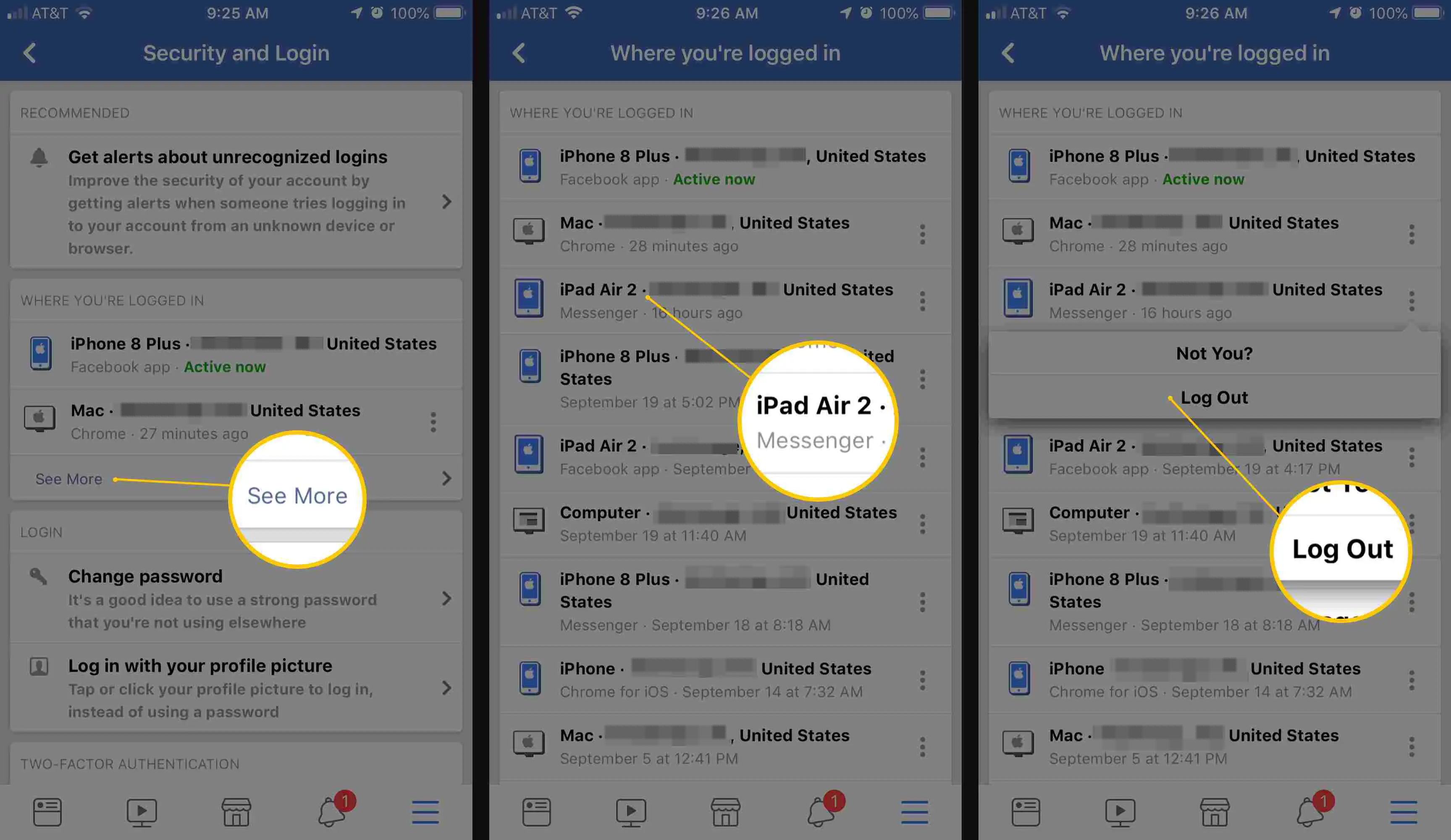
-
Toque nos três pontos à direita do dispositivo do qual deseja fazer logout e selecione Sair. Ele desaparecerá da lista e você poderá abrir o aplicativo Messenger para confirmar que sua conta foi desconectada / desconectada.
Sair do Messenger via Facebook.Com
Essas etapas são muito semelhantes ao uso do aplicativo móvel do Facebook.
-
Visite Facebook.com e entre na conta correspondente que deseja desconectar do Messenger.
-
Clique no seta para baixo no canto superior direito da página e clique em Configurações e privacidade > Definições no menu suspenso.
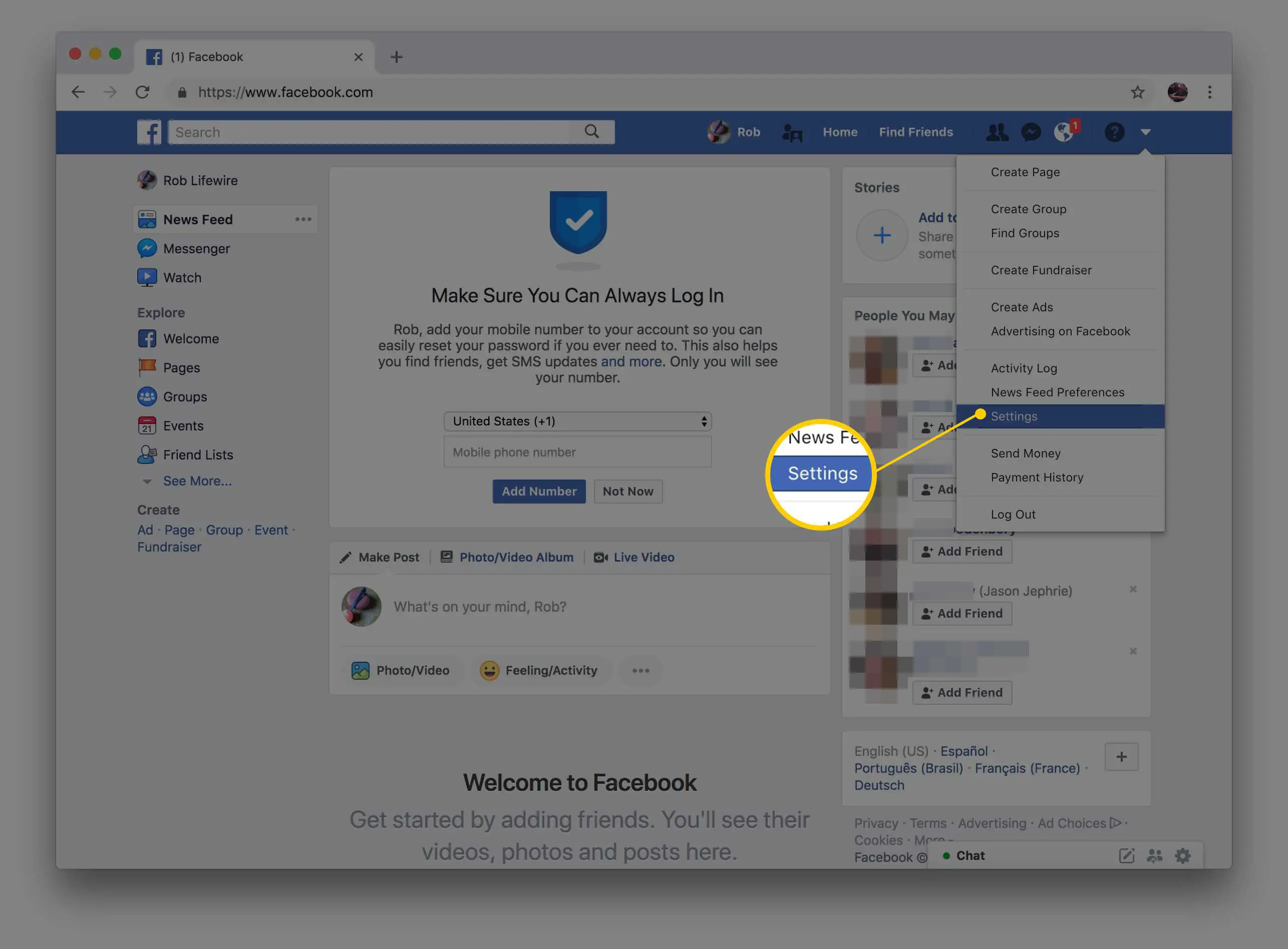
-
Clique Segurança e Login no menu da barra lateral.
-
Na seção rotulada Onde você está conectado, procure o nome do seu dispositivo (iPhone, iPad, Android, etc.) e o rótulo Messenger abaixo dele.
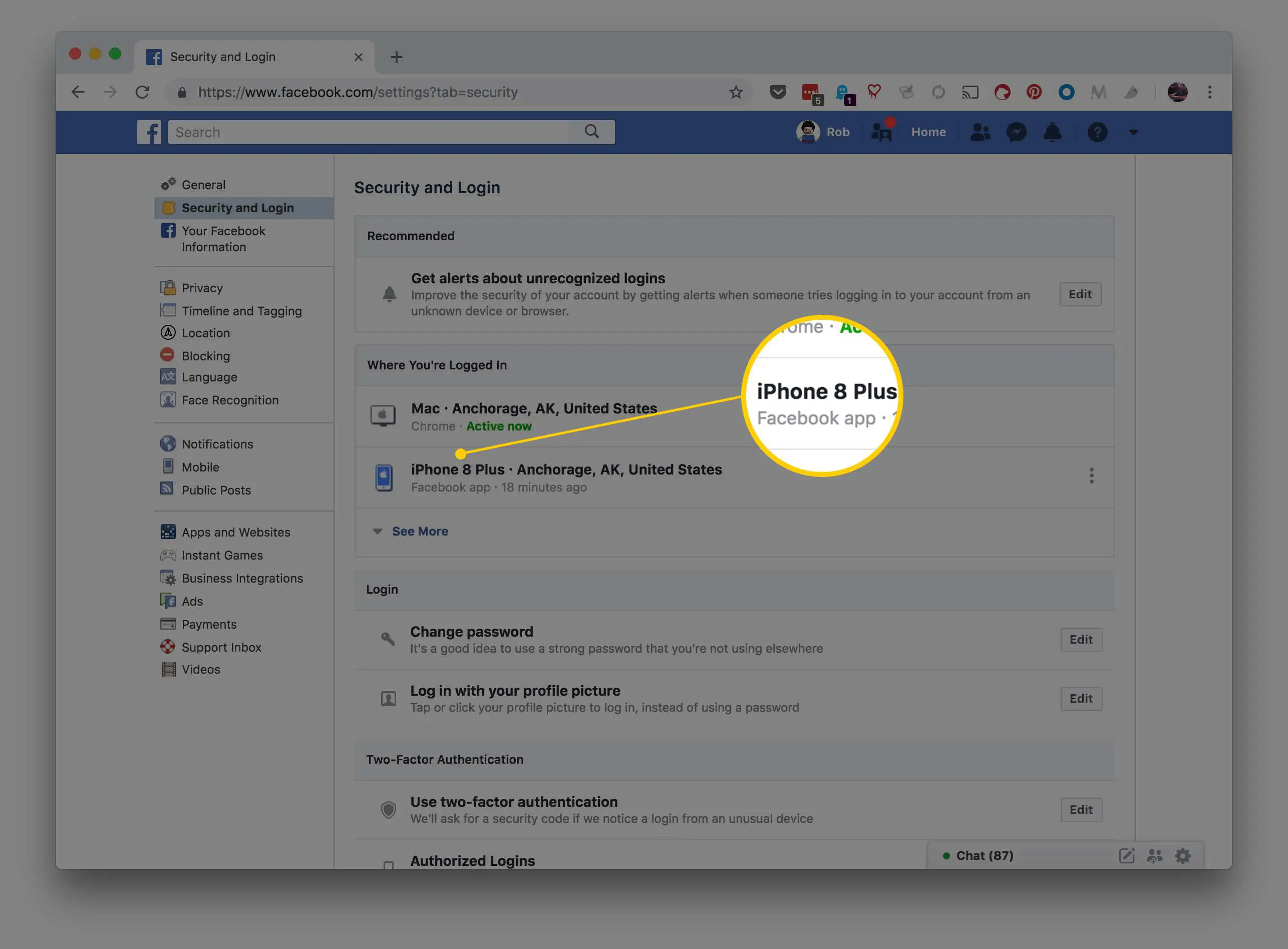
-
Toque em três pontos à direita de uma lista do Messenger e selecione Sair. Assim como no aplicativo do Facebook, sua listagem desaparecerá e você pode retornar ao seu dispositivo para confirmar que foi desconectado / desconectado do aplicativo Messenger.
Para confirmar que você foi desconectado do Messenger, basta abrir o aplicativo Messenger. Em vez de ver suas mensagens mais recentes, você deverá ver uma tela solicitando que você entre com seus dados de login do Facebook.